楽天の閲覧履歴を削除する方法
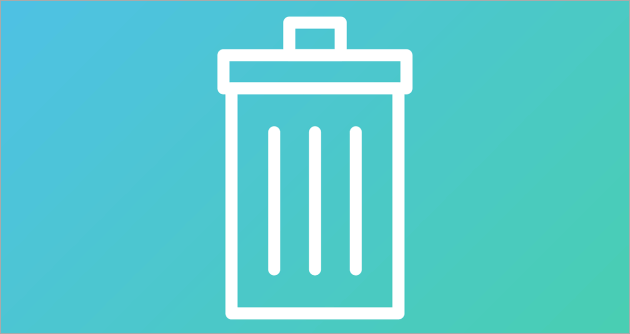
楽天市場、楽天ブックス、楽天トラベルに表示される最近チェックした商品などの閲覧履歴を削除する方法です。
楽天の閲覧履歴は楽天のサイトだけでなく、楽天とは関係のないサイト広告にも表示されてしまうのですが、今回の方法でサイト広告に表示されてしまう閲覧履歴も消す事が出来ます。
閲覧履歴が残るメリットとしては、一番安い商品を探していて、いくつかのショップを見て回った際、すぐに前にチェックした商品に戻ることが出来るというものがあるのですが、PCやスマホを家族や友人と共有している場合には他の人に自分がチェックした商品が分かってしまうというデメリットがあるため、この閲覧履歴がデメリットだと感じる方は削除することをおすすめします。
最近チェックした商品を削除する方法
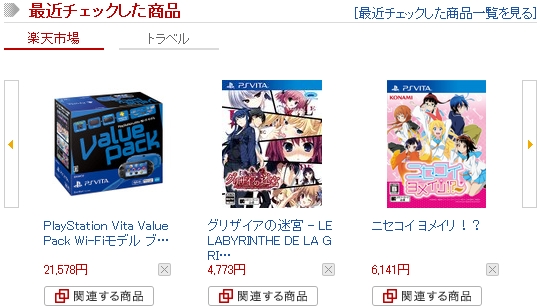
楽天市場のトップページに表示されている「最近チェックした商品」には楽天市場、楽天ブックス、楽天トラベルの3サイトの閲覧履歴が表示されています。
楽天の会員数は9,000万人を超えているため、このトップページはほぼ家族や友人に見られてしまうと言っても過言ではありません。
これらを削除する方法は以下の通りです。
1.楽天市場のトップページ右上にある「閲覧履歴」をクリック
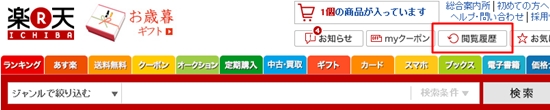
「閲覧履歴」のボタンは楽天市場で商品をキーワードで探す際に使用する検索窓の上にあります。
2.閲覧履歴ページから最近チェックした商品を削除する
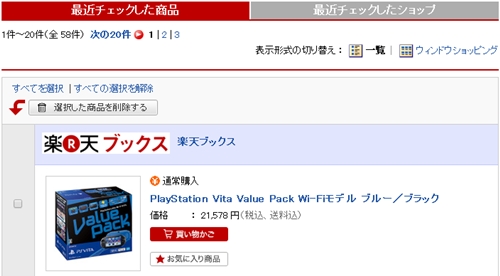
閲覧履歴ページではすべての閲覧履歴をまとめて削除、個別に商品を選択して削除という2つの方法で閲覧履歴を削除することが出来ます。
まとめて削除:「すべてを選択」リンクを押下→「選択した商品を削除する」ボタンをクリック
個別に削除:削除したい商品の左側にチェックを入れる→「選択した商品を削除する」ボタンをクリック
最近チェックしたショップを削除する

楽天市場のトップページには「最近チェックした商品」と同様に「最近チェックしたショップ」も表示されているのですが、こちらも同じ様に消す事が出来ます。
削除する方法は以下の通りです。
1.楽天市場のトップページ右上にある「閲覧履歴」をクリック
2.閲覧履歴ページから最近チェックしたショップを選択する
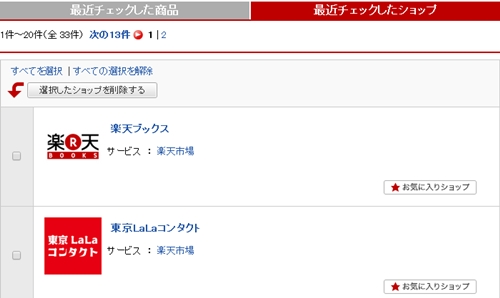
閲覧履歴ページではすべての閲覧履歴をまとめて削除、個別にショップを選択して削除という2つの方法で閲覧履歴を削除することが出来ます。
まとめて削除:「すべてを選択」リンクを押下→「選択したショップを削除する」ボタンをクリック
個別に削除:削除したい商品の左側にチェックを入れる→「選択したショップを削除する」ボタンをクリック
閲覧履歴の機能自体を廃止する方法
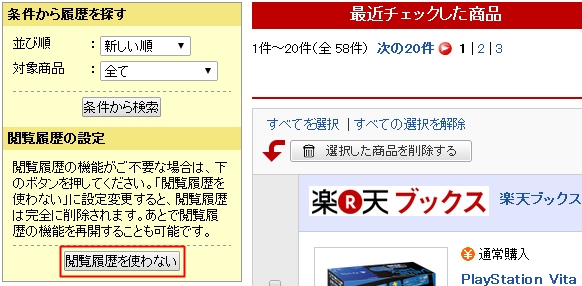
閲覧履歴を削除しただけでは、今後新しい商品やショップをチェックした際にまた閲覧履歴として残ってしまうのですが、この閲覧履歴の機能自体を止める方法があります。
1.楽天市場のトップページ右上にある「閲覧履歴」をクリック
2.閲覧履歴ページの左側にある「閲覧履歴を使わない」ボタンをクリック
「閲覧履歴を使わない」ボタンをクリックすると閲覧履歴ページの商品やショップが並んでいた箇所に「現在、「ページ閲覧履歴」は使わない設定になっています。」と表示されるようになります。
もう一度閲覧履歴の機能を使いたい場合にはもともと「閲覧履歴を使わない」ボタンがあった箇所に「閲覧履歴を使う」ボタンが表示されるため、このボタンを押すことで再度閲覧履歴の機能を復活させることが出来ます。
関連:チェックした商品などAmazonの閲覧履歴を削除する方法
楽天で欲しい商品が驚くほど安く買えるいつでも使える裏技

楽天市場・楽天ブックス・楽天トラベルなど、楽天には様々なサービスがありますが、クーポン(RaCoupon)を使用することで常に100円引きや500円引きといった割引価格で商品を購入することが出来ます。
かなりお得で安く商品が購入出来るサービスであるにも関わらず、実際にクーポンを利用している人は少なく、多くの人はその存在すら知らないと思います。
今回は「いつも使っているショップが発行しているクーポンを探す」、「この商品のクーポンを探す」の2つに標準を当て、効率良いクーポンの探し方をご紹介します。
いつも使っているショップが発行しているクーポンを探す
1.まずはRaCouponにアクセス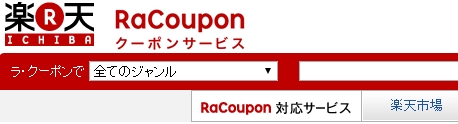
2.検索窓にショップ名を入力して「検索」ボタンを押下
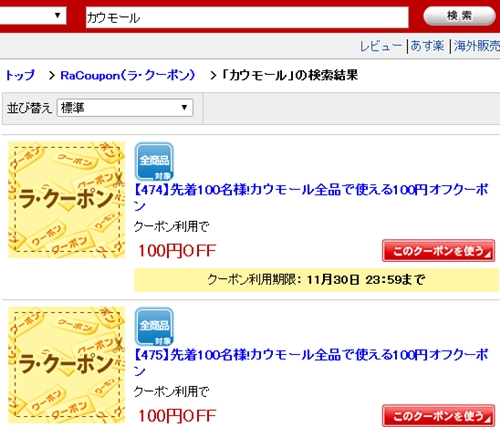
今回は例として生活用品を中心に多くの商品を出品している人気ショップ「カウモール」で使えるクーポンをRaCouponの検索窓にそのショップ名を入力して検索してみました。
全商品が100円引きとなるクーポンが発行されていることが分かります。
このクーポンはどのショップでも発行しているわけではなく、いつ発行されるのかも決まっていないため、楽天のこのショップで買うと決めたら注文をする前に一度クーポンをチェックする癖を付けておくと良いでしょう。
検索のコツとしてはどのジャンルに属しているか分からないため、ジャンルを絞らず、全てのジャンルのままショップ名で検索する方が圧倒的に見つかりやすくなります。
この商品のクーポンを探す
1.こちらもまずはRaCouponにアクセス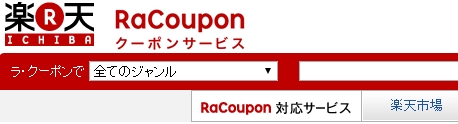
2.検索窓に欲しい商品名を入力して「検索」ボタンを押下
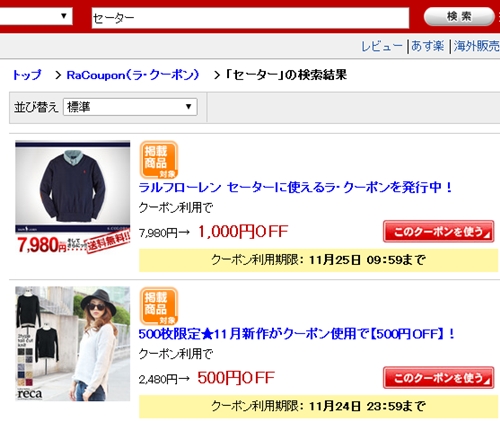
今回は例として「セーター」というキーワードを検索窓に入力して安く買えるクーポンが発行されているかチェックしてみました。
ラルフローレンの7,980円のセーターが1,000円割引になるクーポンと発売されたばかりの2,480円のセーターが500円割引になるクーポンが発行されていることが分かります。
こちらも検索のコツとして、より多くのクーポンが見つかりやすいよう、検索する際にジャンルを絞らずに全てのジャンルのまま商品名で検索する方法でやってみました。
もちろん今回例に挙げたセーターだけでなく、どんなものでもクーポンが発行されている可能性があるため、楽天で買い物をしようと思ったらまずはクーポンがあるかチェックしてみることをおすすめします。
注意点として、各クーポンには発行枚数と利用可能な有効期間があらかじめ決まっているため、発行したらすぐに使うように心掛けましょう。
関連:楽天の注文金額が割引されるクーポンの一覧と使い方
楽天の会員を退会する方法!楽天カードと楽天銀行は退会後も利用可能

楽天市場や楽天トラベルなど様々なサービスで使っている楽天の会員を退会する方法です。
退会を希望する理由としては、大量の迷惑メールが飛んでくるから、楽天のサービスを利用しないから、衝動買いをしてしまって後悔している過去の購入履歴を見たくないからなどなど人それぞれの理由があります。
楽天会員の退会処理は電話ではなくネットから行うため退会手続き専用の電話番号はありません。
退会後に利用出来ないサービス
| 退会後に利用出来ないサービス | 退会後も利用出来るサービス |
| × 楽天市場 | ○ 楽天カード |
| × 楽天ブックス | ○ 楽天銀行(旧イーバンク銀行) |
| × 楽天トラベル | - |
楽天の会員を退会しても引き続き利用出来るサービスもいくつかあります。
● 楽天カード
楽天の会員を退会しても引き続き利用することは出来ますが、楽天カードで買い物した際に付与される楽天ポイントが付与されなくなります。
会員退会後に再度楽天ポイントを付与したい場合には、楽天カードも退会し、再度楽天の会員登録をして楽天カードも再入会することになります。
● 楽天銀行
楽天の会員を退会しても楽天銀行の口座残高は残り、楽天銀行への入金や引き出しはこれまでと変わらずに行うことが出来ます。
ただし楽天の会員サービスであるハッピープログラムや楽天キャッシュは利用する事が出来なくなります。
楽天の会員を退会する方法
1.楽天市場のトップページ右側にある「会員登録情報・変更」をクリック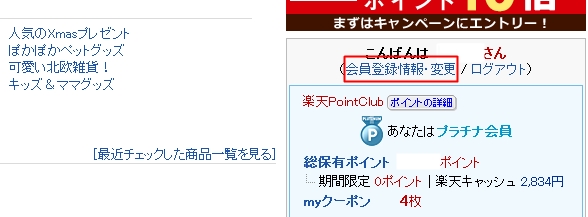
「会員登録情報・変更」をクリックする際には楽天に登録しているユーザID(メールアドレス)とパスワードを使用してログインする必要があります。
2.ヘッダーメニューにある会員情報管理から「登録内容の確認・変更」をクリック
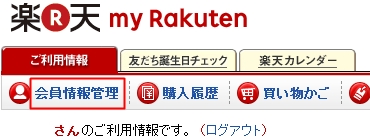
3.楽天会員情報管理ページ内容にある「退会手続きをする」をクリック
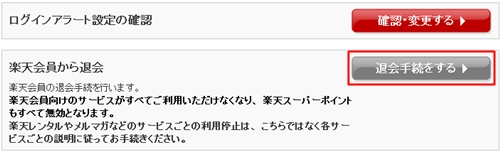
「退会手続きをする」ボタンをクリックすると、注意事項の確認、パスワードの再入力、退会理由のアンケートを経て無事退会となります。
退会の手続きが完了すると登録しているメールアドレスに退会が完了した旨のメールが届きます。
退会する前にチェックしておきたいこと
・楽天市場などで注文してまだ届いていない商品がないこと(取引途中で楽天の会員を退会してしまうと取引で問題があった際にスムーズに返金や返品を行えなくなる可能性があります)・一度退会すると同じIDで再登録することが出来ないため、購入履歴やポイントなどは復活しない
・保有している楽天ポイントと楽天キャッシュは退会すると使えなくなるため全て使い切る
関連:楽天から大量に届く迷惑メールの配信を停止する方法
楽天のショップ(店舗)に電話かメールで問い合わせる方法

商品がいつ入荷されるのか知りたい、注文した商品が届かないなど、楽天市場に出品している各ショップに電話やメールで問い合わせる方法です。
楽天市場の場合、出品しているのはあくまで楽天ではなく楽天市場に場所を借りている各ショップであるため、このように商品に関する問い合わせは各ショップに直接問い合わせる必要があります。
商品に関連する事ではなく、パスワードを忘れてしまった、保有しているポイントに関する問い合わせなどは各ショップではなく、楽天市場を運営している楽天への問い合わせとなります。
関連:楽天市場に電話やメールで問い合わせる方法
購入履歴から問い合わせる
過去に購入した商品の問い合わせを行う場合は購入履歴から進むのが一番確実です。1.購入履歴ページにある赤枠で囲まれた「注文詳細を表示」ボタンをクリック
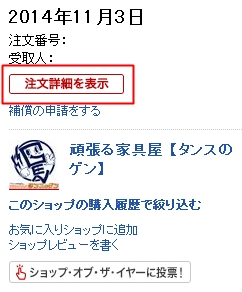
購入履歴ページでは楽天市場で過去に購入した商品が一覧として表示され、キーワードでの検索、注文時期での絞り込みなどを行うことが出来ます。
2.購入履歴詳細ページの店舗連絡先のURLをクリック
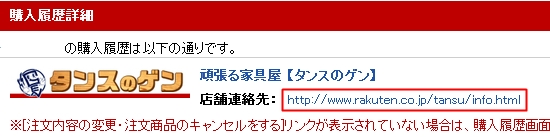
購入履歴詳細ページには、単価いくらの商品を何個購入し送料がいくらだったかという金額情報、クレジットカードなどどの支払方法を選択したか、配送方法は何かという細かい情報が商品ごとに掲載されています。
購入履歴詳細ページの店舗連絡先のURLをクリックすると各店舗の会社概要のページに飛び、そこに電話番号、FAX番号、メールアドレスが掲載されています。
ショップの連絡先ページは「http://www.rakuten.co.jp/ショップのURL/info.html」という形式となっているため、本当に連絡先が掲載されているページか分からなくなった場合はURLを確認してみると良いでしょう。
今回例として使わせて頂いたショップ:頑張る家具屋タンスのゲン(電話番号やメールアドレスが掲載されている会社概要ページ)
楽天市場に会員登録していない場合
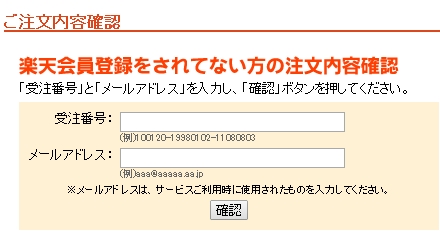
楽天に会員登録していない人でも受注番号と購入時に使用したメールアドレスの2つを使って「楽天会員登録をされてない方の注文内容確認」ページから問い合わせることが出来ます。
登録されていない場合は楽天市場で商品を購入した場合に貯まる楽天ポイントが付与されないため、登録しておいた方が良いです。
登録は無料ですし、年会費も掛かりません。
ショップに問い合わせても返答がない場合
上記の方法で楽天市場のショップに問い合わせても電話が繋がらない返信メールが来ない場合は楽天市場に以下の内容を沿えて連絡する必要があります。・氏名
・ショップへメールを送った日時
・ショップへ電話で問い合わせた日時
・そのショップでお買物をしているかどうか
・受注番号(お買物をされた方のみ)
・ショップへ問い合わせ内容
ただし楽天に問い合わせる前に、電話で問い合わせた場合は営業時間内かの確認、メールで問い合わせた場合は迷惑メールボックスの確認、「rakuten.co.jp」ドメインやURL付きメールの受信許可設定が行われているか再度確認するようにしましょう。
あとメールの場合は土曜日・日曜日・祝日でないか、送信してから2営業日以上経過しているかの確認もしておく必要があります。
関連:楽天市場に電話やメールで問い合わせる方法
楽天ポイントの口座番号を確認する方法
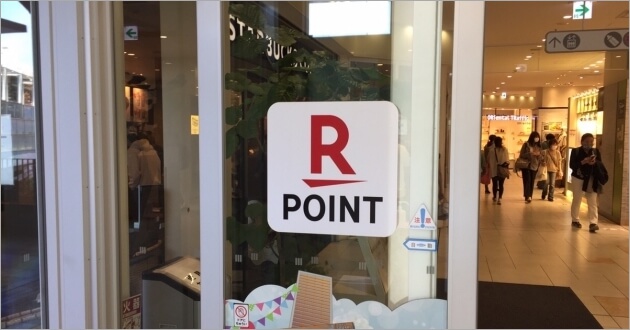
楽天ポイントとANAのマイルやウェブマネーなど他のポイントを交換する際に使用する楽天ポイントの口座番号を確認する方法についてです。
楽天ポイントの口座番号とは楽天銀行の口座番号ではなく、楽天のサービスを利用した際に貯まる楽天ポイントが入っている口座番号のことです。
楽天ポイントの口座番号があることにより、楽天ポイントを他のポイントに交換したり、他のポイントから楽天ポイントに交換する場面で、誰の楽天ポイントから移すのか、誰の楽天ポイントに移すのかという識別をすることが出来ます。
楽天ポイント口座番号の確認方法
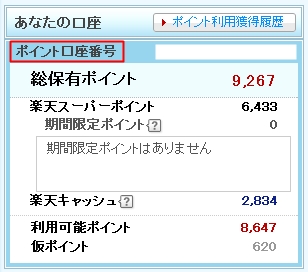
楽天ポイントの口座番号は楽天PointClubから確認することが出来ます。
楽天PointClubのトップページに掲載されているポイント口座番号(XXXX-XXXX-XXXX-XXXX形式で記載されている16桁の番号)が楽天ポイントを他のポイントに交換する際に使用する口座番号です。
また、上記の口座番号を確認するためには楽天に登録済みのユーザIDとパスワードを使用してログインする必要があります。
関連:楽天ポイントをコンビニで使えるEdyに交換する方法
スポンサードリンク
